ในการเชื่อมต่อฮาร์ดไดรฟ์จากแล็ปท็อปของเรากับพีซี คุณต้องถอดฮาร์ดไดรฟ์ออกจากแล็ปท็อปก่อน โดยทำได้ดังนี้:
การเชื่อมต่อฮาร์ดไดรฟ์เข้ากับคอมพิวเตอร์
- ก่อนอื่นให้เปิดยูนิตระบบ (คลายเกลียวฝาครอบด้านข้างแล้วเลื่อนไปด้านข้าง)
- ค้นหาต่อ เมนบอร์ด พอร์ตซาต้า(ดังแสดงในภาพ) โดยไม่มีการสอดสายไฟ

พอร์ต SATA บนเมนบอร์ด
- ตอนนี้เราต้องการสาย SATA เพื่อเชื่อมต่อฮาร์ดไดรฟ์เข้ากับคอมพิวเตอร์ คุณสามารถหาสิ่งเหล่านี้ได้ในร้านขายอุปกรณ์อิเล็กทรอนิกส์ทุกแห่ง อย่างไรก็ตาม มันมีราคาไม่แพง

สายซาต้า
- สายเคเบิล SATA มีปลายสองด้านที่เหมือนกัน ดังนั้นเราจึงเชื่อมต่อปลายด้านหนึ่งของสายเคเบิลเข้ากับฮาร์ดไดรฟ์

- และเราก็เสียบปลายอีกด้านหนึ่งเข้ากับพอร์ต SATA บนเมนบอร์ด

สาย SATA เข้ากับพอร์ต
- ตอนนี้คุณต้องเชื่อมต่อพลังงานเข้ากับฮาร์ดไดรฟ์ ในการทำเช่นนี้เรามองหาสายไฟฟรีที่มาจากแหล่งจ่ายไฟและเชื่อมต่อกับฮาร์ดไดรฟ์
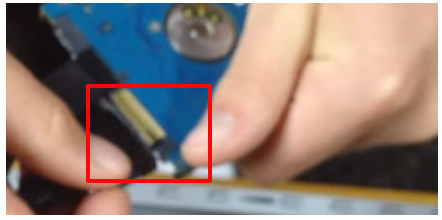
การเชื่อมต่อพลังงานเข้ากับฮาร์ดไดรฟ์
- ฮาร์ดไดรฟ์จากแล็ปท็อปเชื่อมต่อกับคอมพิวเตอร์แล้วตอนนี้เราเปิดพีซีของเราแล้ว หลังจากดาวน์โหลด ระบบปฏิบัติการให้ไปที่ My Computer และดูการแสดงผลของฮาร์ดไดรฟ์ของเรา ตอนนี้คุณสามารถใช้ฮาร์ดไดรฟ์นี้เพื่อวัตถุประสงค์ใดก็ได้
BOX สำหรับเชื่อมต่อฮาร์ดไดรฟ์เข้ากับคอมพิวเตอร์ผ่าน USB
เทคโนโลยีไม่หยุดนิ่งและพยายามอย่างเต็มที่เพื่อทำให้ชีวิตของเราง่ายขึ้น กล่องพิเศษปรากฏในตลาดโดยเสียบฮาร์ดไดรฟ์และเชื่อมต่อกับคอมพิวเตอร์หรือแล็ปท็อปเครื่องอื่นผ่าน USB

กล่องสำหรับดิสก์
Box คือกล่องสี่เหลี่ยมที่ใส่แผ่นดิสก์เข้าไป

กล่องสำหรับฮาร์ดไดรฟ์
อุปกรณ์ดังกล่าวมักมีแหล่งจ่ายไฟในตัว พวกเขามีความจำเป็นถ้า พลังงานจากยูเอสบีพอร์ตไม่เพียงพอสำหรับฮาร์ดไดรฟ์ในการทำงาน
เหตุใดจึงต้องเชื่อมต่อฮาร์ดไดรฟ์จากแล็ปท็อปเข้ากับคอมพิวเตอร์
คำถามนี้มีคำตอบจำนวนอนันต์ หลายคนที่ทำงานเกี่ยวข้องกับการทำงานกับแล็ปท็อป ข้อมูลการทำงานบนคอมพิวเตอร์แล็ปท็อปของคุณ และบางครั้งหน่วยความจำบนแล็ปท็อปไม่เพียงพอจึงต้องถ่ายโอนไฟล์บางไฟล์ไปยังคอมพิวเตอร์เดสก์ท็อป นอกจากนี้ยังเกิดขึ้นที่แล็ปท็อปเสียและมี ไฟล์สำคัญที่จำเป็น ในความเป็นจริงตัวเลือกคำตอบสำหรับ คำถามนี้มากเพราะสถานการณ์ของทุกคนแตกต่างกัน
วิดีโอเกี่ยวกับวิธีเชื่อมต่อฮาร์ดไดรฟ์แล็ปท็อปเข้ากับคอมพิวเตอร์
หากข้อความคำแนะนำไม่ชัดเจนหรือหากคุณยังมีคำถามอยู่ ให้ดูวิดีโอเกี่ยวกับวิธีเชื่อมต่อฮาร์ดไดรฟ์จากแล็ปท็อปเข้ากับคอมพิวเตอร์
แล็ปท็อปเสียกะทันหัน- เหตุการณ์ที่ไม่พึงประสงค์อย่างยิ่งในชีวิตของผู้ใช้ทุกคน แต่ก็ไม่เป็นที่พอใจเป็นสองเท่าเมื่อมีไฟล์เหลืออยู่ในฮาร์ดไดรฟ์ของเขาซึ่งตามที่พวกเขากล่าวว่าจำเป็นอย่างยิ่ง จะทำอย่างไรในสถานการณ์เช่นนี้? ลาออกจากตัวเองและรออีกสองสามวันตอนนี้ แล็ปท็อปจะไม่ซ่อมเหรอ?ไม่จำเป็นเลย! หากคุณหรือเพื่อนของคุณมีเดสก์ท็อปพีซีทั่วไป คุณสามารถเชื่อมต่อไดรฟ์จากแล็ปท็อปเข้ากับเมนบอร์ด จากนั้นอ่านข้อมูลที่จำเป็นทั้งหมด
ขั้นตอนนี้ซับซ้อนเพียงแวบแรกเท่านั้น จริงๆ แล้วไม่มีอะไรในนั้นแม้แต่คนที่มีความเข้าใจที่คลุมเครือมากก็ตาม โครงสร้างภายในผู้ใช้คอมพิวเตอร์

ฮาร์ดไดรฟ์สามารถมาจาก ผู้ผลิตที่แตกต่างกันมีความแตกต่าง มิติทางกายภาพและพิมพ์แต่ในขณะเดียวกันก็มีทั้งหมด อินเทอร์เฟซมาตรฐานการเชื่อมต่อนั่นคือตัวเชื่อมต่อที่ใช้เชื่อมต่อกับเมนบอร์ดแล็ปท็อปและแหล่งจ่ายไฟ
เล็กน้อยเกี่ยวกับอินเทอร์เฟซของฮาร์ดไดรฟ์
อินเทอร์เฟซที่พบบ่อยที่สุดคือ ซาต้าแสดงด้วยตัวเชื่อมต่อสองตัว - 7 พินสำหรับการถ่ายโอนข้อมูลและ 15 พินเพื่อเชื่อมต่อพลังงาน ใน รุ่นล่าสุดมักจะพบแล็ปท็อป เอสเอสดี - ดิสก์พร้อมอินเทอร์เฟซ mSATAแตกต่างจาก ซาต้าขนาดกะทัดรัดยิ่งขึ้น ที่พบได้น้อยกว่ามากคือไดรฟ์ SSD ที่มีอินเทอร์เฟซ ม.2ใช้ในอัลตร้าบุ๊กเป็นหลัก


ตัวเชื่อมต่อของพวกเขาคือ สามประเภท: บี, มและ บีแอนด์เอ็มซึ่งแตกต่างกันในเรื่องจำนวนผู้ติดต่อและตำแหน่งของช่องเจาะบนกระดาน ไดรฟ์ SSD B และ M สามารถเชื่อมต่อกับสล็อตประเภทเดียวกันเท่านั้น ในขณะที่ไดรฟ์ B&M เข้ากันได้กับประเภท B และ M ฮาร์ดดิส- ดิสก์พร้อมอินเทอร์เฟซ IDE(พาต้า)มี 4 พินขั้วต่อสายไฟและ 40 พินตัวเชื่อมต่อข้อมูลในปัจจุบันสามารถพบได้เฉพาะในคอมพิวเตอร์เก่าที่ผลิตเมื่อ 10 กว่าปีที่แล้วเท่านั้น
การเชื่อมต่อไดรฟ์แล็ปท็อปเข้ากับเมนบอร์ดที่มีอินเทอร์เฟซประเภทเดียวกัน (SATA)
ทุกอย่างค่อนข้างง่ายที่นี่ คุณจะต้องถ่ายโอนข้อมูลและ 15 พินขั้วต่อบนสายเคเบิลที่เชื่อมต่อกับแหล่งจ่ายไฟ ตามกฎแล้ว คอมพิวเตอร์เดสก์ท็อปจะมีสายไฟหลวมและมีขั้วต่อที่ปลายด้านหนึ่ง หากไม่มีอย่างหลังอย่างสาย SATA ก็หาซื้อได้ตามร้านค้าทั่วไป อุปกรณ์คอมพิวเตอร์. หรืออาจถอดสายเคเบิลและสายไฟออกจากไดรฟ์ชั่วคราวแล้วใช้เชื่อมต่อกับฮาร์ดไดรฟ์ในภายหลังได้

ต่อไปเราจะยิง ปกหลังแล็ปท็อปและคลายเกลียวสลักเกลียวถอดฮาร์ดไดรฟ์ออกอย่างระมัดระวังพร้อมกับกรอบการติดตั้งซึ่งจะต้องถอดออกด้วย หลังจากนั้นให้ใช้สายเคเบิล SATA แล้วเชื่อมต่อปลายด้านหนึ่งเข้ากับดิสก์และอีกด้านหนึ่งเข้ากับพอร์ตใดพอร์ตหนึ่งบนเมนบอร์ด คุณจะไม่มีอะไรปะปนกัน เนื่องจากขั้วต่อสายเคเบิลมีกุญแจของตัวเองโดยทั่วไปแล้ว พอร์ตดังกล่าวจะระบุประเภท เป็น ในตัวอย่างนี้ SATA และความเร็วในการถ่ายโอน

ในแง่ของความเข้ากันได้ ความเร็วของพอร์ตไม่สำคัญ จากนั้นเราเชื่อมต่อสายไฟเข้ากับดิสก์เปิดคอมพิวเตอร์แล้วไปที่ ไบออสเพื่อให้แน่ใจว่าดิสก์ได้รับการยอมรับและตั้งค่าลำดับความสำคัญในการบูตอย่างถูกต้อง
หมายเหตุ: หลังจากถอดโครงยึดออกแล้ว พยายามอย่าใช้มือสัมผัสแผงไดรฟ์ ตรวจสอบให้แน่ใจว่าพื้นผิวของบอร์ดไม่สัมผัสกับพื้นผิวโลหะ
การเชื่อมต่อไดรฟ์เข้ากับเมนบอร์ดด้วยอินเทอร์เฟซประเภทอื่น
เพื่อเชื่อมต่อ ไอดี-, mSATA-และ ม.2—ดิสก์ไปยังเมนบอร์ดที่รองรับ ซาต้าคุณจะต้องมีอะแดปเตอร์พิเศษ มีอะแดปเตอร์หลายรุ่นแม้ว่าจะไม่มีวางจำหน่ายทั้งหมดก็ตาม


อะแดปเตอร์หลายตัวรองรับอินเทอร์เฟซ ยูเอสบี ซึ่งช่วยให้ผู้ใช้ไม่ต้องเข้าไปในยูนิตระบบ เพื่อจุดประสงค์เดียวกันคุณสามารถใช้กล่องที่เรียกว่าซึ่งมีบอร์ดของตัวเองและขั้วต่อ USB สำหรับภายนอก ฮาร์ดไดรฟ์- กล่องดังกล่าวไม่เพียงแต่ให้ความรวดเร็วและ การเชื่อมต่อที่สะดวกดิสก์ที่มีอินเทอร์เฟซคล้ายกันหรือต่างกัน แต่ยังป้องกันดิสก์จากความเสียหายโดยไม่ตั้งใจ
ที่กำลังเกิดขึ้น การพัฒนาระดับโลก เทคโนโลยีสารสนเทศปริมาณข้อมูลที่มีให้กับผู้ใช้แต่ละรายเพิ่มขึ้น และเมื่อเวลาผ่านไป มีความจำเป็นต้องถ่ายโอนข้อมูลจากคอมพิวเตอร์เครื่องหนึ่งไปยังอีกเครื่องหนึ่ง เหตุผลอาจแตกต่างกัน:
- บันทึกข้อมูลในฮาร์ดไดรฟ์ใหม่เนื่องจากการสึกหรอตามธรรมชาติของฮาร์ดไดรฟ์เก่า
- การถ่ายโอนข้อมูลจากดิสก์ที่มีความจุน้อยกว่าไปยังดิสก์ที่มีความจุมากกว่า
- แก้ไขปัญหาพีซีเนื่องจากไม่สามารถแก้ไขได้ในฮาร์ดไดรฟ์ที่ใช้งานได้
อินเตอร์เฟซฮาร์ดดิสก์
ก่อนที่คุณจะเริ่มเชื่อมต่อ ฮาร์ดไดรฟ์คุณต้องพิจารณาว่าคุณมี HDD ประเภทใด (ฮาร์ดดิสก์หรือที่รู้จักในชื่อ " ฮาร์ดไดรฟ์"หรือที่เรียกว่า "ฮาร์ด") ทุกวันนี้ SATA HDD ถูกใช้เกือบทุกที่ แต่มี (โดยปกติสำหรับแล็ปท็อป) IDE HDDs มันง่ายมากที่จะแยกความแตกต่างระหว่างอินเทอร์เฟซฮาร์ดไดรฟ์ - ตัวเชื่อมต่อ IDE เป็นชุดของหน้าสัมผัสโลหะ (รวมทั้งหมด 40 อัน) ในขณะที่ SATA มีเพียง 7 อันเท่านั้น
วิธีการเชื่อมต่อ
IDE-SATA
หากฮาร์ดไดรฟ์ตัวหนึ่งใช้ IDE และตัวที่สองใช้ SATA คุณจะต้องใช้ อแดปเตอร์ IDE⇔ SATA ซึ่งสามารถซื้อได้ในทุก ๆ ร้านคอมพิวเตอร์สำหรับ 200-300 รูเบิล มาเริ่มเชื่อมต่อกัน:
- ก่อนอื่น ให้ปิดเครื่องพีซีแล้วถอดฝาครอบด้านข้างออก หน่วยระบบ- ขอแนะนำให้ยึด HDD จากแล็ปท็อปเพื่อไม่ให้ค้างในอากาศ
- เราติดตามตัวเชื่อมต่อ (ตัวควบคุม) ของเมนบอร์ดที่ฮาร์ดไดรฟ์ของคอมพิวเตอร์เดสก์ท็อปเชื่อมต่ออยู่ ตามกฎแล้วสำหรับ IDE HDD การเชื่อมต่อกับ Master สำหรับ SATA HDD - ถึง SATA
- หา, เขากำลังจะไปไหนการเชื่อมต่อกับ PSU (แหล่งจ่ายไฟ)
- เราเชื่อมต่อฮาร์ดไดรฟ์ (ด้านแคบของอะแดปเตอร์) ของแล็ปท็อปกับเมนบอร์ด (ด้านกว้างของอะแดปเตอร์) ของเดสก์ท็อปพีซีผ่านอะแดปเตอร์และเชื่อมต่อขั้วต่อสายเคเบิลที่สองเข้ากับเอาต์พุตของแหล่งจ่ายไฟในลักษณะเดียวกับ อันที่เชื่อมต่ออยู่ ฮาร์ดไดรฟ์พีซีของคุณ สำหรับ IDE ขอแนะนำให้ใช้ SLAVE
- เมื่อการเชื่อมต่อปลอดภัยแล้ว คุณสามารถเปิดเครื่องคอมพิวเตอร์ได้
- เมื่อทำการบูทพีซีคุณจะต้องเข้าไปใน BIOS (กดปุ่ม F2) - ระบุ HDD สำหรับบูต (อันที่ติดตั้งมา คอมพิวเตอร์ตั้งโต๊ะ) เพื่อให้ระบบปฏิบัติการบูทตามปกติ
- บันทึก (F10) และออก (Esc,Y, Enter) การโหลดระบบปฏิบัติการจะดำเนินต่อไปโดยอัตโนมัติ
- หลังจากดาวน์โหลด คุณอาจต้องรีสตาร์ทคอมพิวเตอร์เพื่อกำหนดค่าระบบ
SATA-SATA
ถ้าเป็นทั้งสองอย่าง คอมพิวเตอร์อย่างหนักดิสก์ด้วย อินเตอร์เฟซซาต้าจากนั้นทุกอย่างก็ง่าย: เราเชื่อมต่อฮาร์ดไดรฟ์จากแล็ปท็อปเข้ากับเมนบอร์ดพีซีผ่านตัวเชื่อมต่อที่มีอยู่ในลักษณะเดียวกับที่อธิบายไว้ข้างต้น
พร้อมตัวเรือนภายนอก
นอกจากอะแดปเตอร์ IDE⇔SATA แล้ว คุณยังสามารถเชื่อมต่อฮาร์ดไดรฟ์เข้ากับคอมพิวเตอร์ได้โดยใช้ ปลอกด้านนอก- HDD จากแล็ปท็อปวางอยู่ใน "คอนเทนเนอร์" และเชื่อมต่อกับพีซีผ่านอินเทอร์เฟซ USB วิธีการนี้ง่ายกว่าและสะดวกกว่าแต่มีราคาแพงกว่าเล็กน้อยและมีความเร็วในการแลกเปลี่ยนข้อมูลต่ำกว่า
หลังจากเสร็จสิ้นการทำงานกับภายนอก ฮาร์ดไดรฟ์อย่าลืมถอดออกจากคอมพิวเตอร์อย่างปลอดภัยเพื่อหลีกเลี่ยงไม่ให้คอมพิวเตอร์เสียหาย
คุณสามารถใช้วิธีการใด ๆ ที่ระบุไว้โดยมีความรู้น้อยที่สุดเกี่ยวกับโครงสร้างของคอมพิวเตอร์เครื่องใดก็ได้ทั้งนี้ขึ้นอยู่กับสถานการณ์ปัจจุบัน


























